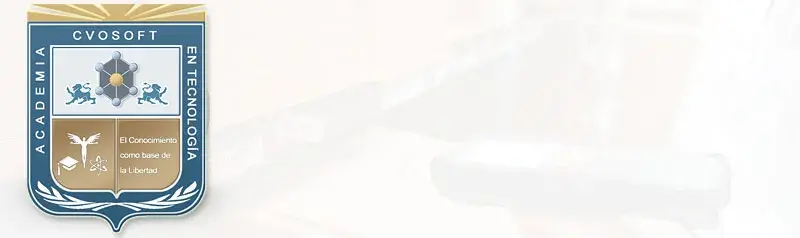✒️Publicaciones SAP MM Objetos gráficos de la pantalla y su utilización
👉Analicemos las Publicaciones Académicas de la lección SAP MM Objetos gráficos de la pantalla y su utilización, donde esta lección está orientada a sumar conocimientos de los objetos gráficos de sap, sus barras de herramientas, accesos a las funcionalidades mediante las transacciones y configuraciones personales que facilitan el uso.
Ámbito de Estudio: Carrera Consultor en SAP MM / Unidad 1: Introducción al Sistema SAP
Existen 165 Publicaciones Académicas para el tema SAP MM Objetos gráficos de la pantalla y su utilización.
Para buscar publicaciones sobre un tema diferente utilice nuestro Buscador de Publicaciones
✒️Publicaciones sobre SAP MM Objetos gráficos de la pantalla y su utilización
Ordenados por: Relevancia - Fecha - Agradecimientos - Comentarios
Modo en SAP se llama modo o sesión a cada pantalla de trabajo que tiene abierta un usuario. Existe una cantidad máxima de modos que un usuario puede tener abiertos. Una vez que alcanzamos la cantidad máxima de modos que podemos abrir el sistema nos lo informará mediante un mensaje de información y no nos permitirá generar nuevos modos. En todos los modos de SAP, en el extremos superior de la pantalla encontramos el botón "Generar modo nuevo", el cual genera automáticamente un nuevo modo en el sistema para el usuario.
Creado y Compartido por: Paola Andrea Rodriguez Rodriguez /  Disponibilidad Laboral: FullTime + Carta Presentación
Disponibilidad Laboral: FullTime + Carta Presentación
*** CVOSOFT - Nuestros Alumnos - Nuestro Mayor Orgullo como Academia ***
SAP utiliza un formato de mensajes cuya interpretación es similar a la de los semáforos: Rojo: error, el sistema impedirá continuar mientras no se corrija el error o se cancele el proceso. Amarillo: advertencia, el sistema permitirá continuar. Verde: información. Normalmente es una confirmación que indica que la acción se ha realizado exitosamente.
Creado y Compartido por: Jose Luis Murillo Morales
*** CVOSOFT - Nuestros Alumnos - Nuestro Mayor Orgullo como Academia ***
Objetos graficos de la pantalla y su utilizacion El entorno grafico de SAP presenta 4 elementos importantes: 1. Barra de herramientas, donde tengo el acceso rapido a las transacciones y funciones habituales de regresar, salir, cancelar, buscar, imprimir. 2. Menu de funciones: permite el acceso a funciones habituales desde otro menu. 3. Favoritos: Permite acceso a las transacciones de uso mas frecuente del usuario. 4. Arbol de transacciones: Permite el acceso a las transaciones disponibles del sistema Por otro lado, dentro de SAP, cada documento presenta su entorno grafico, que generalmente es similar para cada modulo. Casi siempre veremos: Resumen de documento, nuevo documento, cambiar entre modificar y visualizar, elegir otro documento,...
Creado y Compartido por: Maria Virginia Tang /  Disponibilidad Laboral: FullTime
Disponibilidad Laboral: FullTime
*** CVOSOFT - Nuestros Alumnos - Nuestro Mayor Orgullo como Academia ***
Actualizar una lista de favoritos Puesto que trabaja con pedidos con frecuencia, es recomendable que incluya estas transacciones en su lista de favoritos. Incluya la transacción ME21N en sus favoritos. a) Lo que sigue son maneras de incluir transacciones en los favoritos: • Arrastrar y soltar: Arrastre la transacción deseada del menú a su lista de favoritos. • Botón derecho del ratón: Haga clic con el botón derecho en la transacción necesaria y seleccione Añadir a favoritos. • en la barra de herramientas estándar: Cuando seleccione y, a continuación, Añadir a favoritos, se copia la entrada seleccionada. • Código de transacción: Seleccione Favoritos...
Creado y Compartido por: Alejandro Manuel Luces Gonzalez
*** CVOSOFT - Nuestros Alumnos - Nuestro Mayor Orgullo como Academia ***
VARIAS SECCIONES: se puede trabajar con programas diferentes en forma simultanea con varias secciones, máximo con 6, si ase abren nos bloqueamos. BLOQUEO: También cuando dos o mas usuarios tratan de modificar el mismo documento SAP no lo permite y saca un mensaje informando que hay otro usuario trabajando. FAVORITOS: Nos permite acceder rápidamente a las funciones asignadas, creando un árbol de carpetas e incluyendo las transacciones mas utilizadas . ACCESOS DE TRANSACCIONES: hay 3 opciones para ingresar. 1. Codigo en la casilla de transacciones 2. Ejecutando una de las transacciones de favoritos 3. Ejecutando el menú estándar de SAP
Creado y Compartido por: Rosalba Mogollon Morales
*** CVOSOFT - Nuestros Alumnos - Nuestro Mayor Orgullo como Academia ***
SAP puede compartir información con proveedores y clientes El árbol de transacciones permite acceder a todas las funcionalidades de SAP
Creado y Compartido por: Edwar Antonio Reyes Reyes /  Disponibilidad Laboral: PartTime
Disponibilidad Laboral: PartTime
*** CVOSOFT - Nuestros Alumnos - Nuestro Mayor Orgullo como Academia ***
OBJETOS GRÁFICOS DE LA PANTALLA Y SU UTILIZACIÓN: Luego de acceder al sistema, se visualiza el entorno del sistema para comprender como está constituido y que función cumple cada uno de las porciones de pantalla. Entre los distintos elementos que conforman la pantalla inicial de SAP, tenemos; - Menú de funciones: Permite el acceso a las tareas habituales. - Barra de herramientas: Permite el acceso rápido a funciones más habituales mediante un código alfanumérico. - Barra de título: Transacción e información básica. - Árbol de transacciones: Agrupamiento de acceso a las transacciones disponibles del sistema. Sesiones dentro del sistema SAP: Permite...
Creado y Compartido por: Gabriel José Luces González
*** CVOSOFT - Nuestros Alumnos - Nuestro Mayor Orgullo como Academia ***
Colocar las transacciones en favoritos te permite trabajar mas rapido y facil Se debe abrir una carpeta con la informacion que necesitas Se tiene la opcion de crear modos para trabajar en dos transacciones o mas Si tienes muy buena memoria usa la casilla de transacciones y colocas el codigo de la transaccion deseada y luego enter, con el mach code puedes buscar el material que necesitas ver. Para regresar siempre con la flecha verde Tambien se puede trabajar con la ruta de acceso ruta de acceso Logistica Gestion de materiales MAestro de materiales Materiales Particularmente a mi me gusta trabajar con los favoritos ya que alli se puede trabajar directamente en la transaccion. El sistema SAP es muy completo y te da muchas opciones para buscar...
Creado y Compartido por: Maria A Benitez Corzo /  Disponibilidad Laboral: FullTime + Carta Presentación
Disponibilidad Laboral: FullTime + Carta Presentación
*** CVOSOFT - Nuestros Alumnos - Nuestro Mayor Orgullo como Academia ***
componentes pantalla principal parecido a Windows Barra de herramientas árbol de transacciones despliegue de primer nivel en árbol MM01 creación de un nuevo material de forma inmediata MENÚ, logística, gestión de materiales, maestro de materiales, material, crear en general agregar a favoritos trabajar con varias sesiones = ventana de windows acceder simultáneamente a funciones diferentes /oMM01 - crear nueva sesión con esa transacción hasta 6 sesiones bloqueo de documentos o registros bloquear cuando un usuario ya está modificando - evitar errores - salta mje de error 2do usuario solo puede visualizar favoritos - acceso rápido puedo crear carpetas - clasificar...
Creado y Compartido por: Ezequiel Alejandro Mercado
*** CVOSOFT - Nuestros Alumnos - Nuestro Mayor Orgullo como Academia ***
En esta lección nos muestran gráficamente la pantalla inicial de SAP, con los elementos que la conforman (sesiones) y como utilizarlos Barra de herramientas Menú de funciones Favoritos- Guardar las transacciones más utilizadas (podemos modificar el momento que queramos) Árbol de transacciones Se puede trabajar en simultáneo con hasta 6 sesiones. Podemos acceder a través de tres modos: 1. Por la casilla de transacciones 2. Ejecutando una de las transacciones guardadas en favoritos 3. Ejecutando una transacción desde el menú de SAP (árbol de transacciones)
Creado y Compartido por: Nathalia Ortiz Hizza